
הגדרת הגבלות תוכן ופרטיות ב״זמן מסך״ ב‑Mac
ב״זמן מסך״ ב‑Mac, הגדר הגבלות לתוכן אינטרנט, רכישות, יישומים ועוד.
לפני שניתן להגדיר הגבלות תוכן ופרטיות, יש להפעיל את ״זמן מסך״. ראה/י הגדרת ״זמן מסך״ עבור עצמך או הגדרת ״זמן מסך״ עבור ילד.
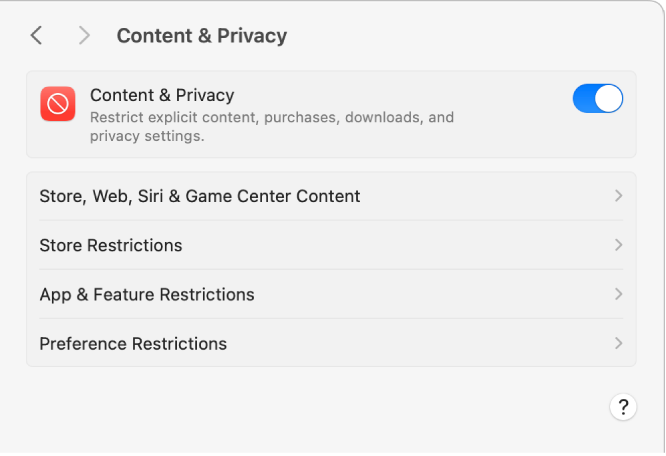
ב‐Mac, בחר/י בתפריט Apple

 בסרגל הצד. (ייתכן שיהיה צורך לגלול מטה.)
בסרגל הצד. (ייתכן שיהיה צורך לגלול מטה.)אם הוגדרת כהורה/אפוטרופוס בקבוצת ״שיתוף משפחתי״, לחץ/י על התפריט הקופצני ״בן משפחה״ ובחר/י בן משפחה.
אם אינך רואה את התפריט הקופצני “בן משפחה״, ודא/י שהתחברת לחשבון Apple שלך ושאת/ה משתמש/ת ב״שיתוף משפחתי״.
יש ללחוץ על ״תוכן ופרטיות״ ולאחר מכן להפעיל אותה, אם היא אינה פעילה כבר.
כדי להגביל סוגים מסוימים של תוכן ופעולות, לחץ/י על ״תכנים מחנויות, מהאינטרנט, מ-Siri ומ-Game Center״ והפעל/י או השבת/י את האפשרויות הרצויות. ראה/י שינוי הגדרות תוכן מחנויות, מהאינטרנט, מ-Siri ומ-Game Center ב”זמן מסך”.
כדי להגביל רכישות סרטים, תכניות טלוויזיה ויישומים, יש ללחוץ על על ״מגבלות בחנויות״ ואז להפעיל או לכבות אפשרויות. למידע נוסף ניתן לקרוא על שינוי ההגדרות עבור ״מגבלות בחנויות״ ב״זמן מסך״.
כדי להגביל יישומים ומאפיינים, יש ללחוץ על ״הגבלות יישומים ומאפיינים״ ולהפעיל או להשבית את האפשרויות הרצויות. למידע נוסף, ניתן לקרוא על שינוי ההגדרות של “הגבלות יישומים ומאפיינים” ב״זמן מסך״.
כדי לנעול הגדרות ספציפיות יש ללחוץ על ״הגבלת העדפות״ ואז להפעיל או לכבות אפשרויות. למידע נוסף ניתן לקרוא על שינוי ההגדרות עבור ״הגבלת העדפות״ ב״זמן מסך״.
